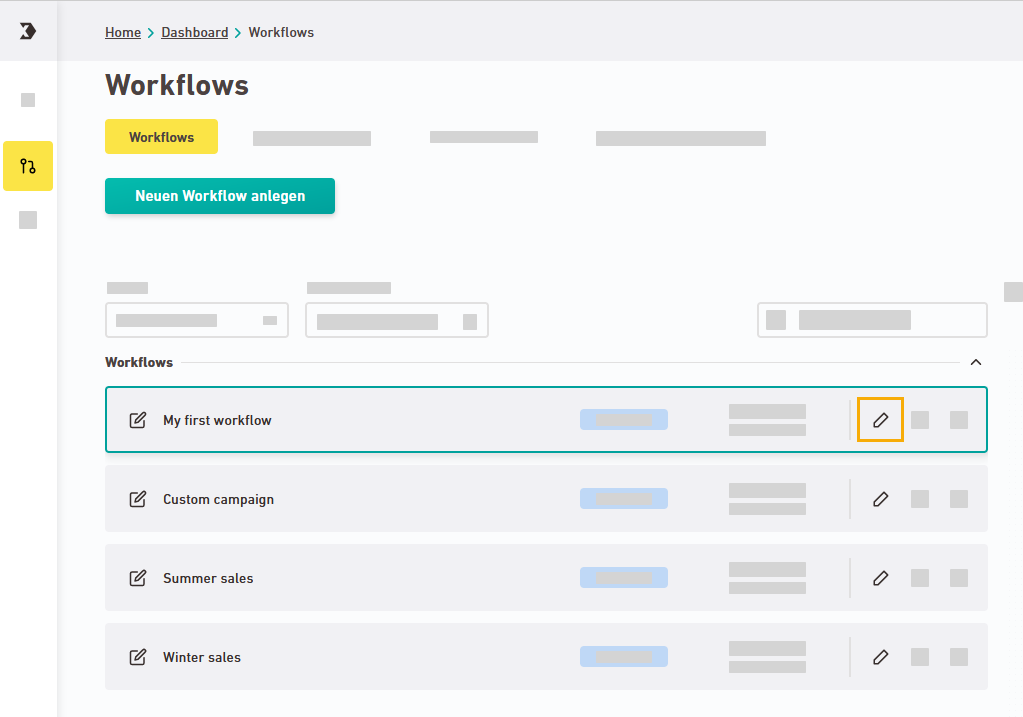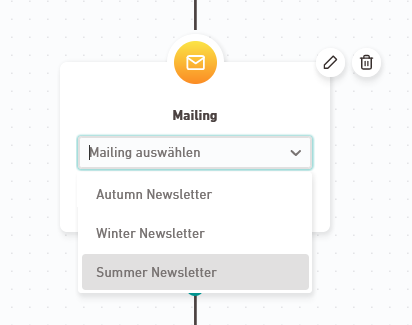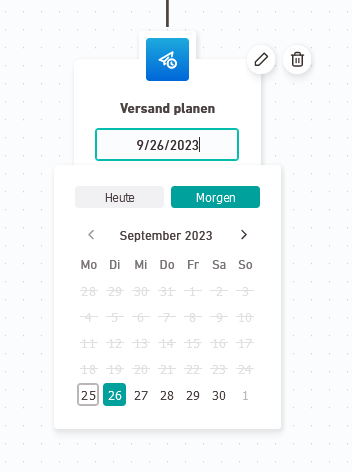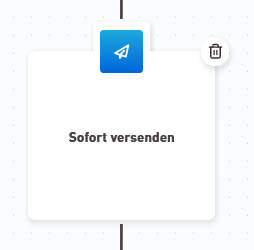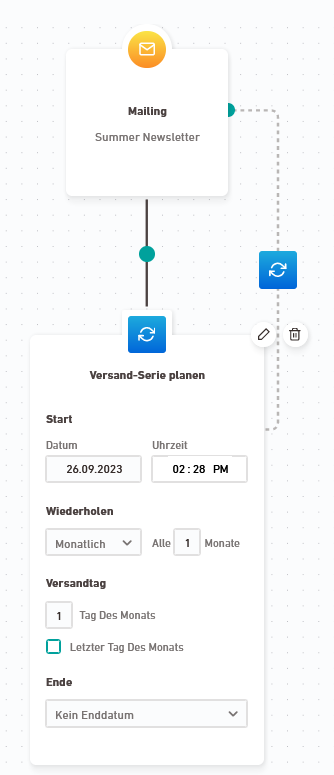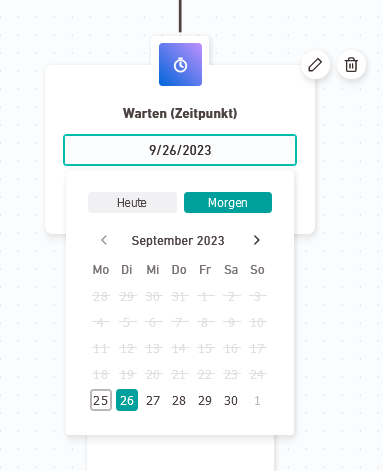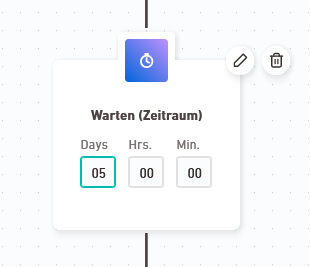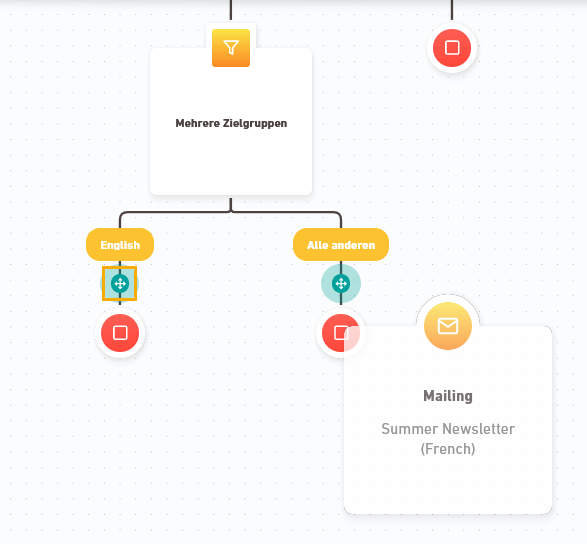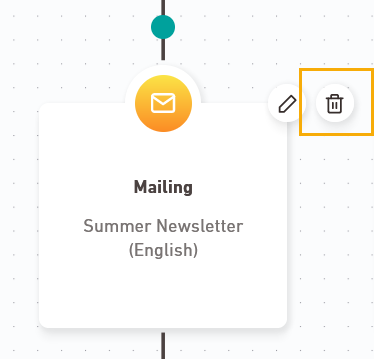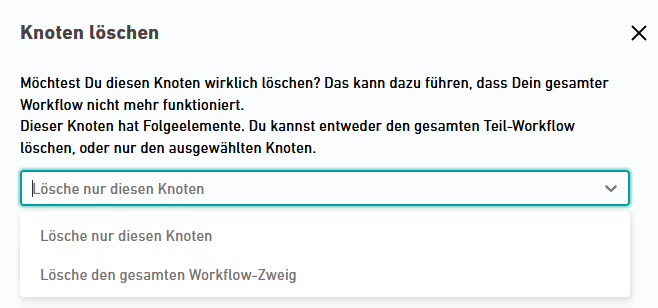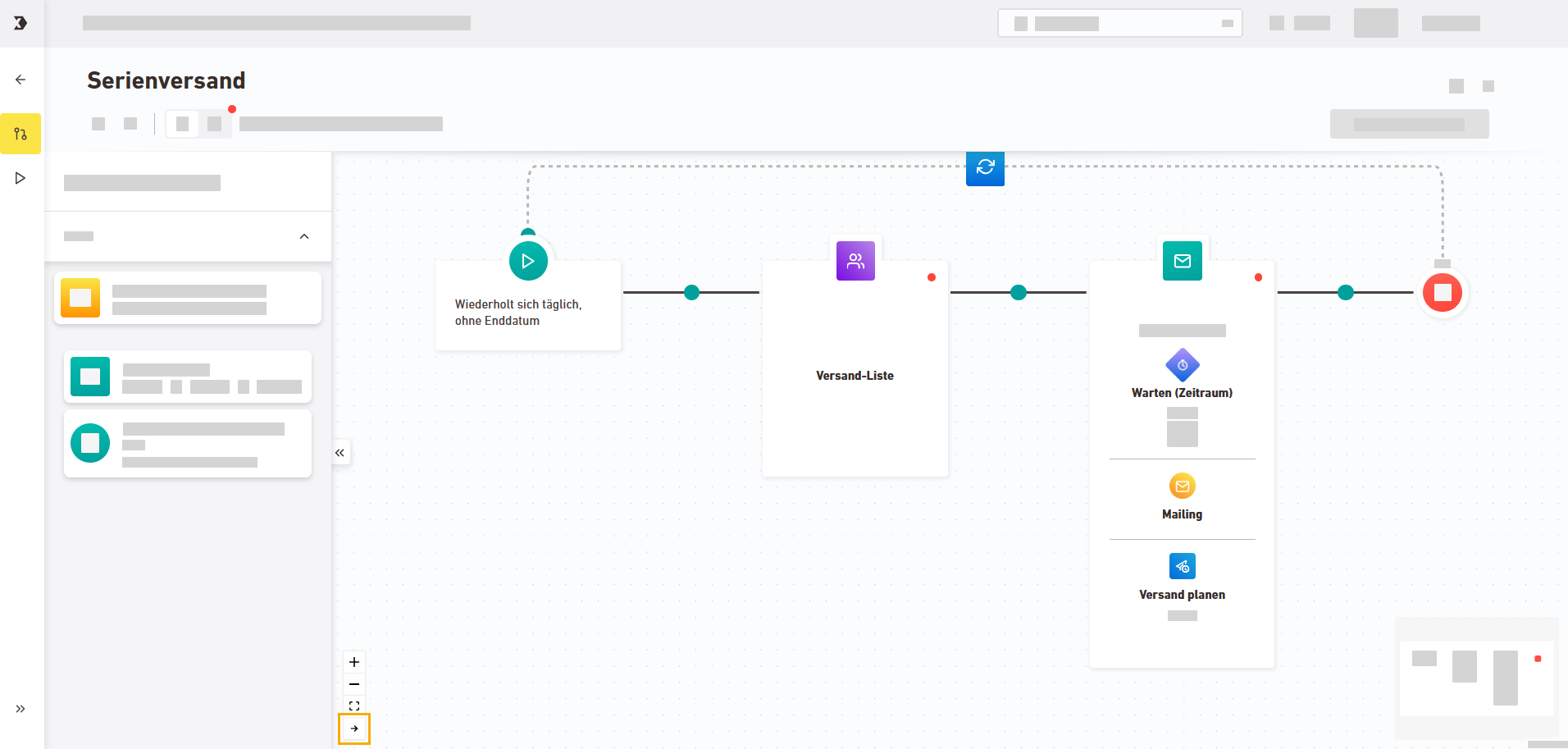Schritt für Schritt
-
Öffne den Navigationspunkt
"Workflows".
-
Klicke auf das
 Bearbeiten-Symbol für den Workflow, den Du bearbeiten möchtest:
Bearbeiten-Symbol für den Workflow, den Du bearbeiten möchtest: -
Was benötige ich für einen Workflow?
Dein Workflow muss mindestens folgendes beinhalten:
 Mailing
Mailing
Wähle ein Mailing aus, das Du versenden möchtest. Du kannst nur Mailings auswählen, die Du bereits synchronisiert und freigegeben hast.
 Versand
Versand
Wähle zwischen drei Versandarten:
Generell muss Dein Workflow immer gleich viele Mailings wie Versände beinhalten.
Weitere Elemente kannst Du optional ergänzen:
 Warten
Warten
Wähle zwischen zwei Warte-Optionen:
 Filter
Filter
Wähle zwischen folgenden Filter-Optionen:
Zielgruppe
Mehrere Zielgruppen
Reaktionen
Wähle eine Zielgruppe aus und beschränke damit alle nachfolgenden Aktionen auf eine Deiner Zielgruppen.
Für alle Empfänger·innen, die nicht dieser Zielgruppe angehören, hört Dein Workflow nach diesem Knoten auf und es gibt keine weiteren Aktionen.
Erstelle mehrere Workflow-Zweige, basierend auf mehreren Zielgruppen.
Für die nachfolgenden Workflow-Zweige kannst du z.B. unterschiedliche Mailings, Versandarten oder weitere Aktionen definieren – jeweils abhängig von der Zielgruppe, der Deine Empfänger·innen angehören.
Setze einen Filter nach Öffnungen oder Klicks auf ein versendetes Mailing aus Deinem aktuellen Workflow. Davon abhängig kannst Du z.B. Dein Ursprungsmailing in Serie erneut versenden – oder unterschiedliche Follow-up-Mailings platzieren. 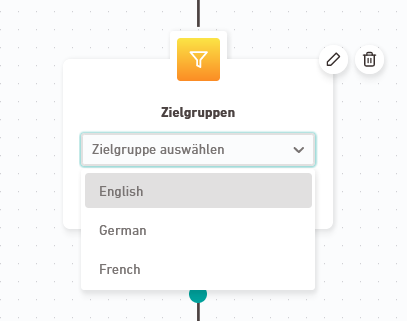
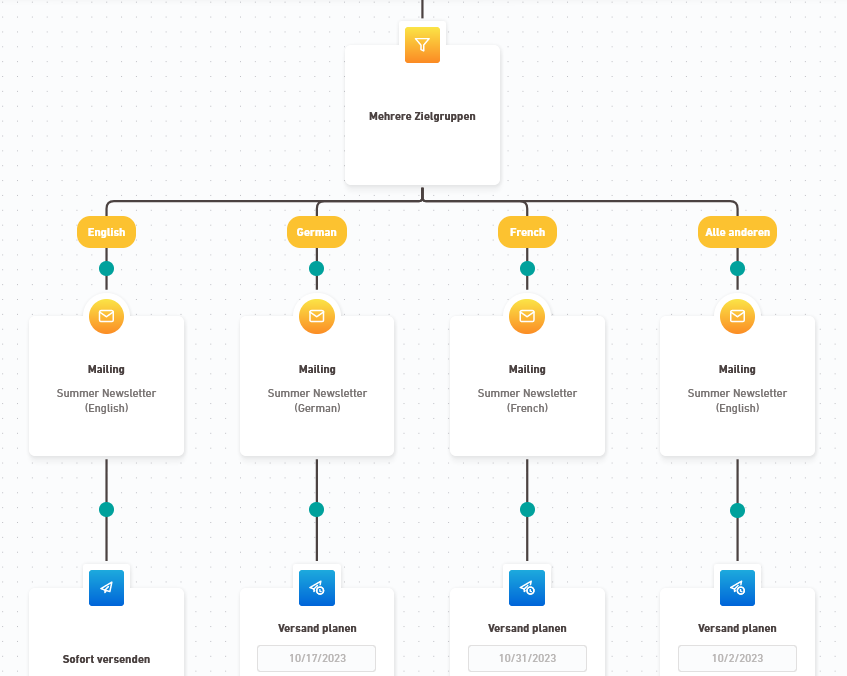
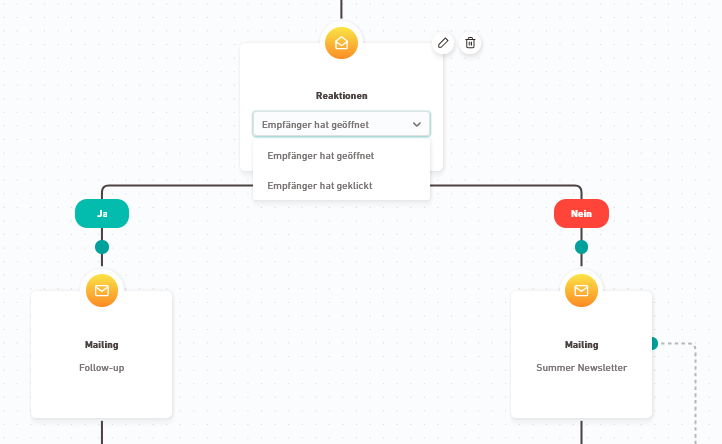
Zielgruppe "Geburtstag"
Um einen Geburtstag oder anderen Jahrestag zu feiern, musst Du im Navigationspunkt
"Zielgruppen" eine Zielgruppe auf Basis des Vergleichsoperators "Enthält Jahrestag (Tag / Monat)" erstellen und hinterlegen. Das gilt auch, wenn Du mir der Inxmail Vorlage "Geburtstagsmailing" arbeitest.
Du kannst Deine Workflow-Elemente grundsätzlich frei miteinander kombinieren – Dein Gesamt-Workflow muss dabei aber logisch und sinnvoll sein.
 Wann ist ein Workflow logisch und sinnvoll?
Wann ist ein Workflow logisch und sinnvoll?
Grundsätzlich ist Dein Workflow immer dann richtig aufgebaut, wenn Du folgende Reihenfolge einhältst:
-
Objekt (= Mailing)
-
Modifikation (= Filter, Warten, ...)
-
Trigger (= Versand)
Wenn Du Dich in allen Workflow-Zweigen an diesen Prozess hältst, ist Dein Workflow logisch strukturiert.
Alle weiteren potentiellen Fehler (z.B. wenn Du vergessen hast, ein bestimmtes Mailing oder eine Zielgruppe auszuwählen) prüfen wir im Panel Tipps & Fehlerbehebung für Dich ab.
Probier es einfach mal aus: Stelle einen Workflow nach Deinen Vorstellungen zusammen und sieh bei Fragen im Panel Tipps & Fehlerbehebung nach. Dort bekommst Du Hinweise, wie Du Deinen Workflow noch verbessern kannst.
-
-
Elemente verschieben und löschen
Verschieben: Verschiebe Workflow-Elemente, indem Du sie per Drag & Drop auf einen der grünen Verbindungspunkte in Deinem Workflow ziehst.
Löschen: Markiere ein Workflow-Element und lösche es über das
-Symbol.
Beim Verschieben oder Löschen von Elementen erscheint ein Zwischendialog, der Dich fragt, was Du löschen oder verschieben möchtest:
-
Den aktuellen Knoten
oder:
-
Den aktuellen Zweig
-
-
Workflow horizontal anzeigen
Je nachdem, wie Dein Workflow aufgebaut ist, kann eine horizontale Darstellung übersichtlicher sein als die vertikale.
Klicke in dem Fall auf den Rechtspfeil in den Zoom- und Vollbildfunktionen links unten auf Deiner Workflowfläche. Du kannst jederzeit per Klick auf dasselbe Icon wieder zur vertikalen Darstellung zurückwechseln.
-
Speichern? Nicht nötig
Du musst nicht speichern. Wir speichern alle Änderungen automatisch für Dich.
- Du hast Deinen Workflow bearbeitet.
Nächste Schritte
Nicht gefunden, was Du gesucht hast?
-
Gib uns Feedback.